Page 1

ИНФОРМАЦИОННЫЙ ПРОЕКТОР
МОДЕЛЬ
PG-D50X3D
PG-D45X3D
РУКОВОДСТВО ПО УСТАНОВКЕ
Распределение контактов на разъемах......... 2
RS-232C Спецификации и команды............... 4
Установка сетевого окружения проектора...... 9
1. Подключение проектора к компьютеру ..... 10
2. Установка IP адреса для компьютера ........ 11
3. Установка сетевого подключения для
компьютера.............................................. 13
Управление проектором через LAN ............. 15
Управление проектором через Internet
Explorer (Версия 5.0 или более новая)........... 15
Подтверждение статуса проектора (Status)... 16
Управление проектором (Control) ................. 16
Установка и настройка проектора
(Settings & Adjustments) ................................ 17
Установка защиты (Network – Security) .......... 17
Выполнение основных сетевых установок
(Network – General)....................................... 18
Установка отправки E-mail сообщения при
ошибке (Mail – Originator Settings) ................. 18
Установка критериев ошибки и адресов, по
которым отправляется E-mail сообщение
при ошибке (Mail – Recipient Settings)............ 19
Установка критериев ошибки и URL,
выводимых на дисплей при ошибке
(Service & Support – Access URL) ................... 19
Установка проектора с использованием
RS-232C èëè Telnet ...................................... 20
При подключении через RS-232C.................. 20
При подключении через Telnet...................... 21
МЕНЮ УСТАНОВКИ (Главное Меню)............. 22
РАСШИРЕННОЕ МЕНЮ УСТАНОВКИ............. 22
Список деталей установки
([V]View All Setting)........................................ 23
Параметры установки.................................... 23
Сохранение установок и выход
([S]Save & Quit)............................................. 24
Выход без сохранения установок
([Q]Quit Unchanged)
Установка IP адреса ([1]IP Address)............... 25
Установка маски подсети ([2]Subnet Mask)... 25
Установка шлюза по умолчанию
([3]Default Gateway)...................................... 25
Установка имени пользователя
([4]User Name).............................................. 25
Установка пароля ([5]Password).................... 26
Установка скорости передачи через RS-232C
([6]RS-232C Baud Rate) ................................. 26
Установка имени проектора
([7]Projector Name)....................................... 26
Установка DHCP Client ([8]DHCP Client)......... 26
Отключение от всех соединений
([D]Disconnect All)......................................... 27
Вход в РАСШИРЕННОЕ МЕНЮ УСТАНОВКИ
([A]Advanced Setup) ...................................... 27
Установка автоматического выхода из сети
(ADVANCED[1]Auto Logout Time).................... 27
Установка порта данных
(ADVANCED[2]Data Port)............................... 27
Проведение теста обмена информацией в сети
(ADVANCED[5]Network Ping Test)....................28
Установка доступа с
[6]Accept IP Addr(1) – [8]Accept IP Addr(3))
Подтверждение доступа со всех
(ADVANCED[9]Accept All IP Addr).................... 28
Установка порта поиска
(ADVANCED[0]Search Port)............................ 29
Возврат к установкам по умолчанию
(ADVANCED[!]Restore Default Setting)............ 29
Возврат к Главному меню
(ADVANCED[Q]Return to Main Menu).............. 29
Переустановка таймера лампы проектора
через LAN .................................................... 30
Неполадки и методы их устранения............. 32
....................................... 24
IP адреса (ADVANCED
IP адресов
...... 28
Page 2

Распределение контактов на разъемах
Вход COMPUTER/COMPONENT и выход COMPUTER/COMPONENT:
Коннектор mini D-sub 15-контактный гнездового типа
U
1.
Видеовход (красный)
2.
Видеовход (зеленый/синхр. по зеленому)
3.
Видеовход (синий)
4.
Не подключено
5.
Не подключено
6.
Земля (красный)
7.
Земля (зеленый/синхр. по зеленому)
8.
Земля (синий)
9.
Не подключено
10.
GND
11.
Не подключено
12.
Двунаправленный обмен данными
13.
Сигнал синхр. по горизонтали: уровень TTL
14.
Сигнал синхр. по вертикали: уровень TTL
15.
Синхронизирующие импульсы
6
6
11
11
1
1
15
15
5
5
10
10
Разъем DVI-I: 29-контактный коннектор
1823
1823
24
C3
C3
C5
C5
C4
C4
C2
C2
C1
C1
16
16
24
87
87
17
17
2
2
1
1
9
9
1.
2.
3.
4.
5.
6.
7.
8.
9.
10.
11.
12.
13.
14.
15.
DVI Цифровой вход •
¹ êîíò. Сигнал ¹ êîíò. Сигнал
T.M.D.S данные 2- 16. Опр. "горячего" контакта
1.
2. T.M.D.S данные 2+ 17. T.M.D.S данные 0-
3. T.M.D.S данные 2 экран.18. T.M.D.S данные 0+
4. Не подключено 19. T.M.D.S данные 0 экран.
5. Не подключено 20. Не подключено
6. DDC òàêò 21. Не подключено
7. DDC данные 22. T.M.D.S такт экран.
8. Не подключено 23. T.M.D.S òàêò+
9. T.M.D.S данные 1- 24. T.M.D.S òàêò-
10. T.M.D.S данные 1+ C1. Не подключено
11. T.M.D.S данные 1 экран.C2. Не подключено
12. Не подключено C3. Не подключено
13. Не подключено C4. Не подключено
14. +5В питание C5. Земля
15. Земля
Вход/Выход RETUPMOCВход/Выход RETPMOC
СигналÊîíò. ¹Сигнал Êîíò. ¹
CR)
PR (
Y
PB (CB)
Не подключено
Не подключено
Земля (PR)
Земля (Y)
Земля (PB)
Не подключено
Не подключено
Не подключено
Не подключено
Не подключено
Не подключено
Не подключено
DVI Аналоговый RGB вход • DVI Аналоговый Компонентный вход •
¹ êîíò. Сигнал ¹ êîíò. Сигнал
1. Не подключено 16. Опр. "горячего" контакта
2. Не подключено 17. Не подключено
3. Не подключено 18. Не подключено
4. Не подключено 19. Не подключено
5. Не подключено 20. Не подключено
6. DDC òàêò 21. Не подключено
7. DDC данные 22. Не подключено
8. Синхр. по верт. 23. Не подключено
9. Не подключено 24. Не подключено
10. Не подключено C1. Аналог. вход Красный
11. Не подключено C2. Аналог. вход Зеленый
12. Не подключено C3. Аналог. вход Синий
13. Не подключено C4. Синхр. по горизонт.
14. +5V питание C5. Земля
15. Земля
RU
-2
(Синхр. по Зеленому)
(Комп. синхронизация)
¹ êîíò. Сигнал ¹ êîíò. Сигнал
1. Не подключено 16. Не подключено
2. Не подключено 17. Не подключено
3. Не подключено 18. Не подключено
4. Не подключено 19. Не подключено
5. Не подключено 20. Не подключено
6. Не подключено 21. Не подключено
7. Не подключено 22. Не подключено
8. Не подключено 23. Не подключено
9. Не подключено 24. Не подключено
10. Не подключено C1. Аналог. вход Pr/Cr
11. Не подключено C2. Аналог. вход Y
12. Не подключено C3. Аналог. вход Pb/Cb
13. Не подключено C4. Не подключено
14. Не подключено C5. Земля
15. Земля
Page 3
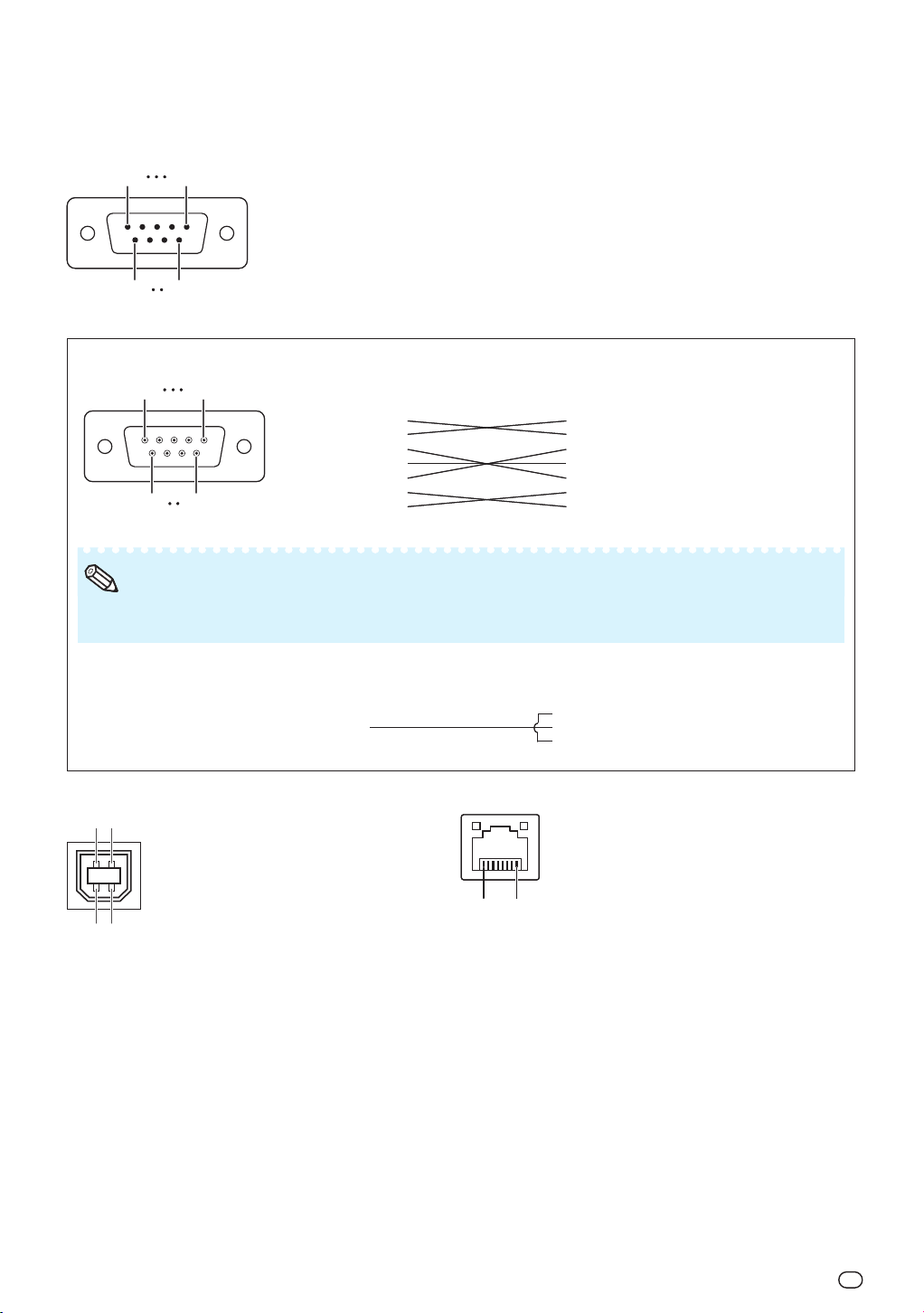
Распределение контактов на разъемах
Разъем RS-232C: 9-контактная вилка
15
15
69
69
1.
2.
3.
4.
5.
6.
7.
8.
9.
Сигнал
RD
SD
SG
RS
CS
D-sub
Èìÿ¹ êîíò.
Прием данных
Отправка данных
Сигнал земля
Запрос на отправку
Сброс с отправки
Вход/выход Пояснение
Вход
Выход
Не подключено
Подключено к внутр. схеме
Подключено к внутр. схеме
Не подключено
Подключено к внутр. схеме
Не подключено
Подкл. к CS во внутр. схеме
Подкл. к RS во внутр. схеме
Не подключено
Рекомендуемое подключение кабеля RS-232C: 9-контактный коннектор D-sub гнездового типа
51
51
96
96
Note
Примечание
Depending on the controlling device used, it may be necessary to connect Pin 4 and Pin 6 on the
•
В зависимости от того, какое устройство используется для управления, может возникнуть
•
необходимость соединить контакты 4 и 6 на управляющем устройстве (например, компьютере).
controlling device (e.g. computer).
Сигнал¹ êîíò.
1.
2.
3.
4.
5.
6.
7.
8.
9.
CD
RD
SD
ER
SG
DR
RS
CS
CI
Сигнал ¹ êîíò.
1.
2.
3.
4.
5.
6.
7.
8.
9.
CD
RD
SD
ER
SG
DR
RS
CS
CI
Проектор
¹ êîíò.
4
5
6
Компьютер
¹ êîíò.
4
5
6
Разъем USB: Коннектор USB типа В Разъем LAN: LAN (RJ-45)
431243
12
Сигнал Èìÿ¹ êîíò.
1.
VCC
2.
USB-
3.
USB+
4.
SG
USB питание
USB данныеUSB данные+
Сигнал земля
...18...
8
1
¹ êîíò. Сигнал ¹ êîíò. Сигнал
1.
2.
3.
4.
TX+
TXRX+
5.
6.
7.
8.
RX-
RU
-3
Page 4

RS-232C Спецификации и команды
Управление с компьютера
Для управления проектором можно использовать компьютер при его подключении кабелем
последовательного соединения RS-232C (перекрестного типа, приобретается отдельно) к
проектору. (О подключении смотрите стр. 24 Руководства по эксплуатации проектора).
Характеристики подключения
Установите настройки последовательного порта компьютера в соответствии со следующей таблицей.
Формат сигнала: соответствует стандарту RS-232C. Бит ч¸тности: нет.
Скорость*: 9600 бит/с / 38400 бит/с / 115200 бит/с. Стоповый бит: 1 бит.
Длина данных: 8 битов. Управление передачей: нет.
* Установите для проектора такую же скорость, какая используется в компьютере.
Основной формат
Команды из компьютера высылаются в следующем порядке: команды, параметр и код возврата.
После обработки команды на проекторе он высылает в компьютер ответный код.
Формат команды
C1 C2 C3 C4 P1 P2 P3 P4
Команда - 4 цифры Параметр - 4 цифры
Формат ответного кода
Стандартный ответ
OK
Код возврата
Проблема при ответе (ошибка связи или неверная команда)
(0DH)
ERR
Код возврата
Код возврата
(0DH)
(0DH)
Информация
•
При управлении проектором с компьютера с использованием команд RS-232C подождите, как
минимум, 30 секунд после включения питания, а затем приступайте к отправке команд.
•
После отправки команды выбора входа или настройки изображения и получения ответного кода
“ОК” проектору может понадобиться некоторое время для обработки команды. Если во время
обработки этой команды будет отправлена следующая команда, то может быть получен
ответный код об ошибке “ERR”. В этом случае отправьте вновь вторую команду.
•
Если на проектор выслано более одной команды, подождите ответа проектора перед
отправлением следующей команды.
•
“POWR????”, “TABN _ _ _ 1”, “TLPS _ _ _ 1”, “TPOW _ _ _ 1”, “TLPN _ _ _ 1”, “TLTT _ _ _ 1”,
“TLTM _ _ _ 1”, “TLTL _ _ _ 1”, “TNAM _ _ _ 1”, “MNRD _ _ _ 1”, “PJN0 _ _ _ 1”
- При получении проектором указанных выше команд:
* Экранный дисплей не исчезнет с экрана.
* Таймер автоматического выключения проектора не переустановится.
- Специальные команды используются в приложениях, требующих постоянного опроса.
Примечание
Если в колонке параметров появляется знак подчеркивания (_), введите пробел.
•
Если в колонке параметров появляется знак звездочки (*), введите величину из интервала
•
значений, указанных в скобках в колонке “Объект управления”.
Соответствие требованиям PJLink :
Данное изделие соответствует требованиям PJLink standard Class 1; все команды Class 1 применимы.
С данным изделием используется PJLink version 1.00 стандартной спецификации.
Для получения дополнительной информации посетите сайт “http://pjlink.jbmia.or.jp/english/”.
TM
RU
-4
Page 5

RS-232C Спецификации и команды
Команды
Пример: При включении проектора выполните следующую установку.
ПроекторКомпьютер
OK
ОТВЕТ
R
ERR ERR
ERR ERR
ERR ERR
ERR ERR
ERR ERR
POWR___1
ОБЪЕКТ УПРАВЛЕНИЯ
Power (Питание)
Projector Condition
(Состояние проектора)
Lamp (Лампа)
Name (Имя проектора)
Input Change
(Изменение входа)
Volume (Уровень громкости)
Keystone (Трапецеидальность)
AV Mute (Временное выключение
изображения и звука)
Freeze (Стоп-кадр)
Auto Sync (Автосинхронизация)
Resize (Изменение формата)
КОМАНДА
O
On (Вкл.)
Off (Выкл.)
Status (Состояние питания)
Status (Состояние лампы)
Power Status (Состояние питания)
Quantity (Количество ламп)
Usage Time(Hour) (Работа лампы (в часах))
Usage Time(Minute) (Работа лампы (в минутах))
Life(Percentage) (Срок эксплуатации (в процентах))
Model Name Check (Проверка наименования модели)
Model Name Check (Проверка наименования модели)
Projector Name Setting 1 (Установка 1)
(First 4 characters) (Первые 4 знака)*1
Projector Name Setting 2 (Установка 2)
(Middle 4 characters) (Средние 4 знака)*1
Projector Name Setting 3 (Установка 3)
(Last 4 characters) (Последние 4 знака)*1
Projector Name Check (Проверка имени)
Computer (Компьютер)
DVI
Выбор DVI-D-Computer *2
Выбор DVI-D-Video *2
Выбор DVI-Analog *2
S-Video (S-видео)
Video (Видео)
Input RGB Check (Проверка входа RGB)
Input Video Check (Проверка видеовхода)
Input Mode Check (Проверка режима входа)
Input Check (Проверка входа)
Volume (Громкость) (0 - 60)
Volume up/down (Выше/ниже) (-10 - +10)
-80 - +80
On (Вкл.)
Off (Выкл.)
On (Вкл.)
Off (Выкл.)
Start (Начало)
Computer
(Компьютер)
DVI
Normal
Stretch
Dot By Dot
Full
redroBRSAR
Area Zoom
V-Stretch
Normal
Stretch
Dot By Dot
Full
redroBRSBR
Area Zoom
V-Stretch
P
O
P
O
P
A
T
L
T
P
T
L
T
L
T
L
T
L
T
N
T
N
M
J
P
J
P
J
P
J
P
R
I
R
I
B
I
B
I
B
I
V
I
V
I
R
I
V
I
M
I
C
I
O
V
O
V
E
K
M
I
M
I
R
F
R
F
D
A
A
R
A
R
A
R
A
R
A
R
A
R
B
R
B
R
B
R
B
R
B
R
B
R
W
W
W
B
P
O
P
T
T
T
A
R
N
N
N
N
G
G
D
D
D
E
E
G
E
O
H
L
U
Y
B
B
E
E
J
S
S
S
S
S
S
S
S
S
S
S
S
ПАРАМЕТР
_
R
_
R
?
R
_
N
_
S
_
W
_
N
_
T
_
M
_
L
_
M
_
D
*
1
*
2
*
3
_
0
_
B
_
B
_
S
_
S
_
S
_
D
_
D
?
B
?
D
?
D
?
K
_
A
_
D
*
S
_
K
_
K
_
Z
_
Z
_
S
_
R
_
R
_
R
_
R
___
_
R
_
R
_
R
_
R
_
R
_
R
___
_
R
_
R
___
VSARlamroNoediV-S
___
VSARhctertS
___
VSARredroB
__
VSARmooZ aerA
__
VSARhctertS-V
Питание включено
_
_
1
OK èëè ERR
_
_
0
OK
?
?
?
1
_
_
1
0:Стандарт,
1:Повышение
температуры,
8:Срок службы лампы 5%
или менее,
16:Лампа перегорела,
32:Ошибка при
зажигании лампы
_
_
1
0:Выкл., 1:Вкл.,2:Повтор,
3:Ожидание, 4:Ошибка
_
_
1
1:Вкл., 2:Охлаждение
_
_
1
1
_
_
1
0 - 9999(Integer)
_
_
1
0, 15, 30, 45
_
_
1
0% - 100%(Integer)
_
_
1
PGD50X3D/PGD45X3D
_
_
1
PG-D50X3D/PG-D45X3D
*
*
*
OK èëè ERR
*
*
*
OK èëè ERR
*
*
*
OK èëè ERR
_
_
1
Имя проектора
_
_
1
OK èëè ERR
_
_
2
OK èëè ERR
_
_
1
OK èëè ERR
_
_
2
OK èëè ERR
_
_
3
OK èëè ERR
_
_
1
OK èëè ERR
_
_
2
OK èëè ERR
?
1:
Компьютер, 2: DVI или ER
?
?
?
1:
S-видео, 2: Видео или ERR
?
?
?
1: RGB, 2: Видео
?
?
?
1: Компьютер
?
?
2: DVI
3: S-видео
4: Видео
_
*
OK èëè ERR
*
*
OK èëè ERR
*
*
*
OK èëè ERR
*
*
_
_
1
OK èëè ERR
_
_
0
OK èëè ERR
_
_
1
OK èëè ERR
_
_
0
OK èëè ERR
_
_
1
OK èëè ERR
_
_
1
OK èëè ERR
_
_
2
OK èëè ERR
_
_
3
OK èëè ERR
_
_
5
OK èëè ERR
6
OK èëè ERR
_
0
OK èëè ERR
1
_
1
OK èëè ERR
1
_
_
1
OK èëè ERR
_
_
2
OK èëè ERR
_
_
3
OK èëè ERR
_
_
5
OK èëè ERR
6
OK èëè ERR
_
0
OK èëè ERR
1
_
1
OK èëè ERR
1
1OK
èëè
èëè
2OK
èëè
3OK
èëè
10OK
èëè
11OK
Режим ожидания
(или 30-секундная подготовка)
OK
OK èëè ERR
0
0:Стандарт,
1:Повышение температуры,
2:Ошибка вентилятора,
4:Открыта крышка узла лампы,
8:
Срок службы лампы 5% или менее,
16:Лампа перегорела,
32:Ошибка при зажигании лампы,
64:Слишком высока температура
0:Выкл., 4:Ошибка
0:Ожидание
ERR
ERR
ERR
ERR
ERR
ERR
ERR
ERR
ERR
ERR
ERR
ERR
ERR
ERR
ERR
ERR
ERR
ERR
ERR
ERR
ERR
ERR
ERR
ERR
ERR
ERR
ERR
ERR
ERR
ERR
ERR
ERR
ERR
RU
-5
Page 6

RS-232C Спецификации и команды
ОБЪЕКТ УПРАВЛЕНИЯ
ALL Reset (ВСЕ Переустановить)
Computer INPUT
(Компьютерный ВХОД)
DVI INPUT (ÂÕÎÄ DVI)
TUPNI oediV-S
ВидеоResize (Изменение формата)
Режим
изображения
Presentation R A P S
Контраст
Яркость
Красный
Синий
Цвет
Оттенок
Резкость
Цв. температура
BrilliantColor™
Прогрессивное
изображение
D
(Режим
шумоподавления)
2D Progressive R A I P
3D Progressive R A I P
Film Mode
Переустановка изображения
Тип сигнала
Аудиовход
Component I A S I
Режим
изображения
Presentation R B P S
Контраст
Яркость
Красный
Синий
Цвет
Оттенок
Резкость
Цв. температура
BrilliantColor™
Прогрессивное
изображение
(Режим
шумоподавления)
2D Progressive R B I P
3D Progressive R B I P
Переустановка изображения
Тип сигнала
Аудиовход
Component I B S I
Динамический
интервал
Режим
изображения
Presentation V A P S
Контраст
Яркость
Красный
Синий
КОМАНДА
VSBRlamroN
VSBRhctertS
VSBRredroB
VSBRmooZ aerA
VSBRhctertS-V
ALRE
SPARdradnatS
SPAReivoM
SPARemaG
SPARBGRs
RBAR03+ – 03DRAR03+ – 03EBAR03+ – 03OCAR03+ – 03-
HSAR03+ – 03TCAR1+ – 1EWAR2+ – 0
RA I P
RNARffORN
RNAR1 leveL
RNAR2 leveL
ERAR
SPBRdradnatS
SPBReivoM
SPBRemaG
SPBRBGRs
RBBR03+ – 03DRBR03+ – 03EBBR03+ – 03OCBR03+ – 03-
HSBR03+ – 03TCBR1+ – 1EWBR2+ – 0
PIBRedoM mliF
RNBRffORND
RNBR1 leveL
RNBR2 leveL
ERBR
DBMHotuA
DBMHdradnatS
DBMHdecnahnE
SPAVdradnatS
SPAVeivoM
SPAVemaG
RBAV03+ – 03DRAV03+ – 03EBAV03+ – 03-
ПАРАМЕТР
___
___
___
__
__
___
__
__
__
__
__
_
IPAR03+ – 03-
_
_
_
_
_
ITAR03+ – 03-
_
__
___
___
___
___
___
___
___
___
___
ISAIotuA
___
ISAIBGR
___
___
IAAR1 oiduA
___
IAAR2 oiduA
__
__
__
__
__
_
IPBR03+ – 03-
_
_
_
_
_
ITBR03+ – 03-
_
__
___
___
___
___
___
___
___
___
___
ISBIotuA
___
ISBIBGR
___
___
IABR1 oiduA
___
IABR2 oiduA
___
___
___
__
__
__
__
_
IPAV03+ – 03-
_
_
_
Питание включено
OK èëè ERR
1
OK èëè ERR
2
OK èëè ERR
3
10
OK èëè ERR
11
OK èëè ERR
1
OK èëè ERR
OK èëè ERR
10
OK èëè ERR
11
12
OK èëè ERR
OK èëè ERR
13
OK èëè ERR
14
OK èëè ERR
***
***
OK èëè ERR
OK èëè ERR
***
***
OK èëè ERR
OK èëè ERR
***
***
OK èëè ERR
OK èëè ERR
***
**
OK èëè ERR
*
OK èëè ERR
OK èëè ERR
0
OK èëè ERR
1
OK èëè ERR
2
OK èëè ERR
0
1
OK èëè ERR
OK èëè ERR
2
1
OK èëè ERR
0
OK èëè ERR
1
OK èëè ERR
OK èëè ERR
2
OK èëè ERR
1
OK èëè ERR
2
OK èëè ERR
10
OK èëè ERR
11
12
OK èëè ERR
OK èëè ERR
13
14
OK èëè ERR
OK èëè ERR
***
OK èëè ERR
***
OK èëè ERR
***
OK èëè ERR
***
***
OK èëè ERR
OK èëè ERR
***
***
OK èëè ERR
**
OK èëè ERR
*
OK èëè ERR
0
OK èëè ERR
1
OK èëè ERR
OK èëè ERR
2
0
OK èëè ERR
1
OK èëè ERR
OK èëè ERR
2
OK èëè ERR
1
0
OK èëè ERR
1
OK èëè ERR
OK èëè ERR
2
1
OK èëè ERR
2
OK èëè ERR
OK èëè ERR
0
1
OK èëè ERR
2
OK èëè ERR
10
OK èëè ERR
OK èëè ERR
11
OK èëè ERR
12
13
OK èëè ERR
***
OK èëè ERR
OK èëè ERR
***
OK èëè ERR
***
***
OK èëè ERR
ОТВЕТ
Режим ожидания
(или 30-секундная подготовка)
ERR
ERR
ERR
ERR
ERR
ERR
ERR
ERR
ERR
ERR
ERR
ERR
ERR
ERR
ERR
ERR
ERR
ERR
ERR
ERR
ERR
ERR
ERR
ERR
ERR
ERR
ERR
ERR
ERR
ERR
ERR
ERR
ERR
ERR
ERR
ERR
ERR
ERR
ERR
ERR
ERR
ERR
ERR
ERR
ERR
ERR
ERR
ERR
ERR
ERR
ERR
ERR
ERR
ERR
ERR
ERR
ERR
ERR
ERR
ERR
ERR
ERR
ERR
ERR
ERR
ERR
ERR
ERR
ERR
RU
-6
Page 7

RS-232C Спецификации и команды
T
(ВХОД S-Видео)
T
(ВХОД Видео)
(Установка C.M.S.)
.S.M.C
(Система управления
цветом)
(Òàêò)
colC
(Ôàçà)
sahP
(По горизонтали)
oitisop-H
(По вертикали)
oitisop-V
(Сдвиг изображения)
fihS egamI
n (За пределами acsrevO
сканирования)
экранных сообщений)
ОБЪЕКТ УПРАВЛЕНИЯ
Öâåò
UPNI oediV-S
Оттенок
Резкость
Цв. температура
BrilliantColor™
Прогрессивное
изображение
(Режим
шумоподавления)
2D Progressive V A I P
3D Progressive V A I P
Переустановка изображения
Аудиовход
Режим
UPNI oediV
изображения
Presentation V B P S
Контраст
Яркость
Красный
Синий
Цвет
Оттенок
Резкость
Цв. температура
BrilliantColor™
Прогрессивное
изображение
(Режим
шумоподавления)
2D Progressive V B I P
3D Progressive V B I P
Переустановка изображения
Аудиовход
Òîí
Насыщенность
Значение
C.M.S.Все переустановить
(Переустановка настройки автосинхронизации)
eseR tnemtsujdA cnyS eniF
Âêë.
Âûêë.
Âêë.OSD Display (Дисплей
Выкл.
КОМАНДА
ПАРАМЕТР
_
OCAV03+ – 03-
_
ITAV03+ – 03-
_
HSAV03+ – 03-
__
TCAV1+ – 1-
___
EWAV2+ – 0
___
___
___
PIAVedoM mliF
___
RNAVffORND
___
RNAV1 leveL
___
RNAV2 leveL
___
ERAV
___
IAAV1 oiduA
___
IAAV2 oiduA
__
SPBVdradnatS
__
__
SPBVeivoM
__
SPBVemaG
_
IPBV03+ – 03-
_
RBBV03+ – 03-
_
DRBV03+ – 03-
_
EBBV03+ – 03-
_
OCBV03+ – 03-
_
ITBV03+ – 03-
_
HSBV03+ – 03-
__
TCBV1+ – 1-
___
EWBV2+ – 0
___
___
___
PIBVedoM mliF
___
RNBVffORND
___
RNBV1 leveL
___
RNBV2 leveL
___
ERBV
___
IABV1 oiduA
___
IABV2 oiduA
__
SCMCÂêë.gnitteS .S.M.C
__
SCMCÂûêë.
_
RHMC deR
_
YHMCwolleY
_
GHMCneerG
_
CHMCnayC
_
BHMCeulB
_
MHMCatnegaM
___
ERMCteseR
_
RSMCdeR
_
YSMCwolleY
_
GSMCneerG
_
CSMCnayC
_
BSMCeulB
_
MSMCatnegaM
___
ERMCteseR
_
RVMCdeR
_
YVMCwolleY
_
GVMCneerG
_
CVMCnayC
_
BVMCeulB
_
MVMCatnegaM
___
ERMCteseR
___
ERMC
_
HPNI03+ – 03-e
_
PVAI06+ – 06-n
___
ERAIt
_
SDNL69+ – 69-t
___
NSVO
___
NSVO
___
IDMI
___
IDMI
Питание включено
***
OK èëè ERR
OK èëè ERR
***
***
OK èëè ERR
**
OK èëè ERR
*
OK èëè ERR
0
OK èëè ERR
1
OK èëè ERR
OK èëè ERR
2
OK èëè ERR
0
OK èëè ERR
1
2
OK èëè ERR
OK èëè ERR
1
OK èëè ERR
1
OK èëè ERR
2
10
OK èëè ERR
OK èëè ERR
11
12
OK èëè ERR
OK èëè ERR
13
OK èëè ERR
***
OK èëè ERR
***
OK èëè ERR
***
OK èëè ERR
***
***
OK èëè ERR
***
OK èëè ERR
***
OK èëè ERR
OK èëè ERR
**
*
OK èëè ERR
0
OK èëè ERR
1
OK èëè ERR
OK èëè ERR
2
OK èëè ERR
0
OK èëè ERR
1
2
OK èëè ERR
1
OK èëè ERR
OK èëè ERR
1
OK èëè ERR
2
OK èëè ERR
11
00
OK èëè ERR
***
OK èëè ERR
***
OK èëè ERR
OK èëè ERR
***
***
OK èëè ERR
OK èëè ERR
***
OK èëè ERR
***
2
OK èëè ERR
***
OK èëè ERR
***
OK èëè ERR
OK èëè ERR
***
***
OK èëè ERR
OK èëè ERR
***
***
OK èëè ERR
OK èëè ERR
3
***
OK èëè ERR
***
OK èëè ERR
***
OK èëè ERR
***
OK èëè ERR
OK èëè ERR
***
***
OK èëè ERR
OK èëè ERR
4
1
OK èëè ERR
OK èëè ERR
***
OK èëè ERR
OK èëè ERR
***
OK èëè ERR
1
OK èëè ERR
***
OK èëè ERR
1
OK èëè ERR
OK èëè ERR
0
OK èëè ERR
1
OK èëè ERR
0
ОТВЕТ
Режим ожидания
(или 30-секундная подготовка)
ERR
ERR
ERR
ERR
ERR
ERR
ERR
ERR
ERR
ERR
ERR
ERR
ERR
ERR
ERR
ERR
ERR
ERR
ERR
ERR
ERR
ERR
ERR
ERR
ERR
ERR
ERR
ERR
ERR
ERR
ERR
ERR
ERR
ERR
ERR
ERR
ERR
ERR
ERR
ERR
ERR
ERR
ERR
ERR
ERR
ERR
ERR
ERR
ERR
ERR
ERR
ERR
ERR
ERR
ERR
ERR
ERR
ERR
ERR
ERR
ERR****LCNI051+ – 051-k
ERR
ERR****PHAI051+ – 051-n
ERR
ERR
ERR
ERR
ERR
ERR
ERR
RU
-7
Page 8
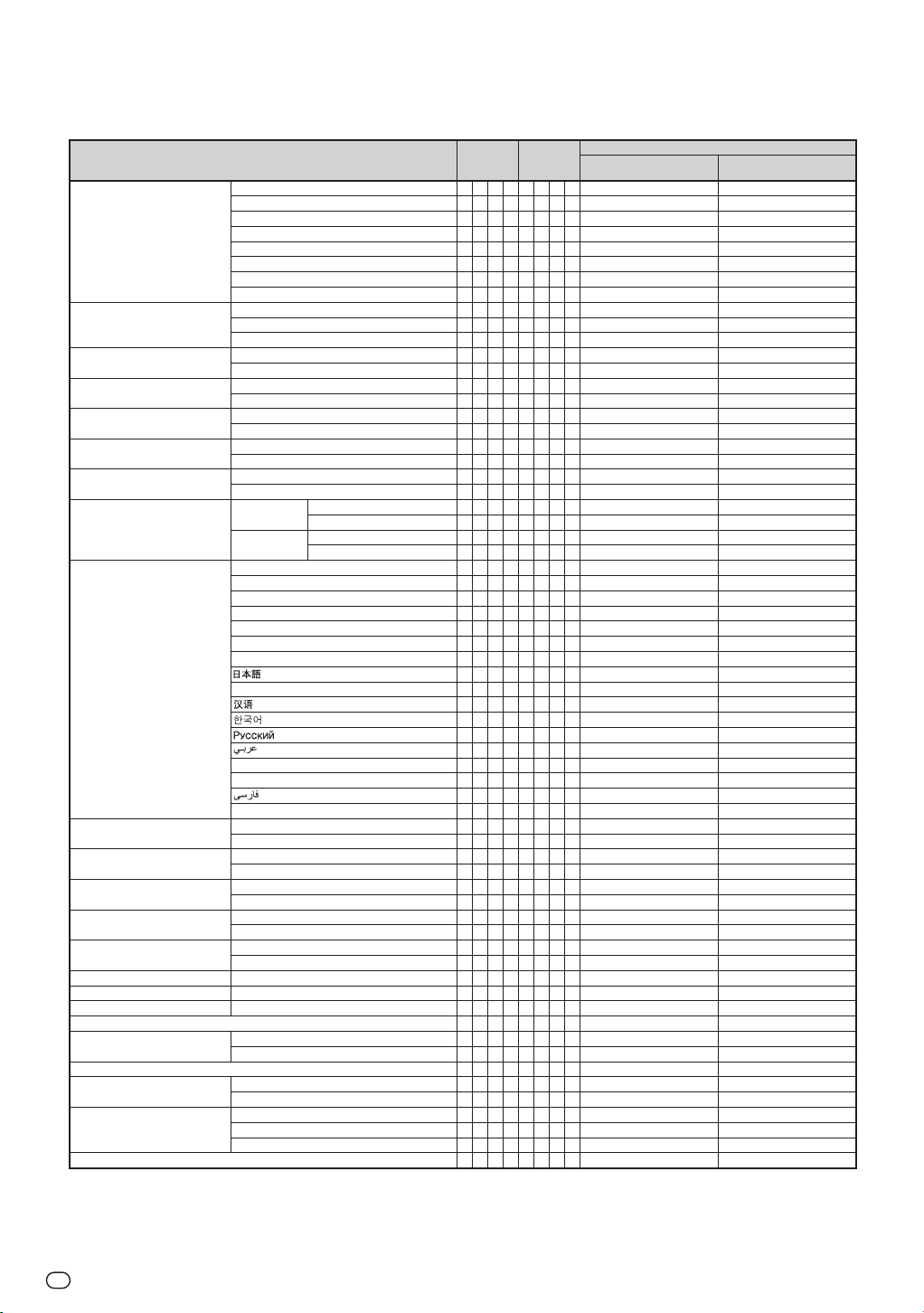
RS-232C Спецификации и команды
ОБЪЕКТ УПРАВЛЕНИЯ
(Телестандарт)
(Фоновое изображение)
metsyS oediV
dnuorgkcaB
Àâòî
Логотип
Синий экран
Отсутствует
(Энергосбережение)
(Автосинхронизация)
(Автовыключение)
(Автовключение)
(Режим ОЖИДАНИЯ)
(Режим проецирования)
edoM YBDNATS
edoM JRP
Стандартный
Зеркальное
Перевернутое
(ßçûê)
gaugnaL
n
apsE
c
narF
Portuguese
Turkce
(Системный звуковой сигнал)
(Аудиовыход)
(Встроенный динамик)
(Проверка частоты RGB)
edoM naF
(Режим вентилятора)
®
Link
DLP
®
Link
DLP
(Установка видео)
Closed Caption
(Внедрение текста)
(Только для США и Ю.Америки)
kcehC ycneuqerF BGR
TM
TM
По горизонтали
По горизонтали
Стандартный
Усиленный
Lamp Timer Reset (Переустановка таймера лампы) *3
КОМАНДА
ME L A
ME L A__10
ME L A__11
ME L A__12
ME L A__13
ME L A__16
ПАРАМЕТР
___
YSEM
___
YSEMLAP
___
YSEMMACES
___
YSEM34.4CSTN
___
YSEM85.3CSTN
___
YSEMM-LAP
___
YSEMN-LAP
___
YSEM06-LAP
___
GBMI
___
GBMI
___
GBMI
___
DMHTÂêë.teiuQ+ocE
___
DMHTÂûêë.
___
JDAAÂêë. cnyS otuA
___
JDAAÂûêë.
___
WOPAÂêë. ffO rewoP otuA
___
WOPAÂûêë.
___
SERAÂêë.tratseR otuA
___
SERAÂûêë.
___
TUOM
___
TUOMЭнергосберегающий
___
ERMIÂêë.
___
ERMIÂûêë.
___
NIMIÂêë.
___
NIMIÂûêë.
___
ALEMhsilgnEe
___
ALEMhcstueD
___
ALEMlo
___
ALEMsdnalredeN
___
ALEMsia
___
ALEMonailatI
___
ALEMaksnevS
___
___
ALEM
__
ALEMiksloÐ
__
ALEM
__
ALEMraygaM
___
DNSSÂêë.dnuoS metsyS
___
DNSSÂûêë.
___
TUOAO (Фиксированный)AFtuO oiduA
___
TUOAO (Переменный)AV
___
KPSAÂêë.rekaepS lanretnI
___
KPSAÂûêë.
___
QRFT
___
QRFT
___
DMLH
___
DMLH
_
LBAA03+ - 03-e (Баланс)cnalaB
_
ETAA03+ - 03-e (Высокие)lberT
_
ABAA03+ - 03-s Áàñû)saB
___
ERAAt (Переустановка Аудионастройки)eseR tnemtsujdA oiduA
1
2
3
4
5
6
7
8
1
3
4
1
0
1
0
1
0
1
0
1
0
1
0
1
0
1
2
3
4
5
6
7
8
9
14
15
17
1
0
1
2
1
0
1 êÃö(***.* èëè ERR) ERR
2 Ãö(***.* èëè ERR) ERR
0
1
***
***
***
1
Питание включено
OK èëè ERR
OK èëè ERR
OK èëè ERR
OK èëè ERR
OK èëè ERR
OK èëè ERR
OK èëè ERR
OK èëè ERR
OK èëè ERR
OK èëè ERR
OK èëè ERR
OK èëè ERR
OK èëè ERR
OK èëè ERR
OK èëè ERR
OK èëè ERR
OK èëè ERR
OK èëè ERR
OK èëè ERR
OK èëè ERR
OK èëè ERR
OK èëè ERR
OK èëè ERR
OK èëè ERR
OK èëè ERR
OK èëè ERR
OK èëè ERR
OK èëè ERR
OK èëè ERR
OK èëè ERR
OK èëè ERR
OK èëè ERR
OK èëè ERR
OK èëè ERR
OK èëè ERR
OK èëè ERR
OK èëè ERR
OK èëè ERR
OK èëè ERR
OK èëè ERR
OK èëè ERR
OK èëè ERR
OK èëè ERR
OK èëè ERR
OK èëè ERR
OK èëè ERR
OK èëè ERR
OK èëè ERR
OK èëè ERR
OK èëè ERR
OK èëè ERR
OK èëè ERR
OK èëè ERR
OK èëè ERR
OK èëè ERR
OK èëè ERR
OK èëè ERR
OK èëè ERR
OK èëè ERR
OK èëè ERR
OK èëè ERR
OK èëè ERR
RRE1000ERPL
ОТВЕТ
Режим ожидания
(или 30-секундная подготовка)
ERR
ERR
ERR
ERR
ERR
ERR
ERR
ERR
ERR
ERR
ERR
ERR
ERR
ERR
ERR
ERR
ERR
ERR
ERR
ERR
ERR
ERR
ERR
ERR
ERR
ERR
ERR
ERR
ERR
ERR
ERR
ERR
ERR
ERR
ERR
ERR
ERR
ERR
ERR
ERR
ERR
ERR
ERR
ERR
ERR
ERR
ERR
ERR
ERR
ERR
ERR
ERR
ERR
ERR
ERR0___NED3Âûêë.
ERR1___NED3Âûêë.
ERR1___VID3trevnI
ERR0___USIVERI 0puteS oediV
ERR1___USIVERI 5.7
ERR0___ACLCÂûêë.
ERR1___ACLC1CC
ERR2___ACLC2CC
OK èëè ERR
*1 Для установки имени проектора отправьте команды в последовательности PJN1, PJN2 и PJN3.
*2 Эту команду необходимо отправить только после передачи команды “IRGB _ _ _ 2” и
получения ответного кода “OK”.
*3 Команда переустановки таймера лампы может быть отправлена только в режиме ожидания.
RU
-8
Page 9

Установка сетевого окружения проектора
В этом разделе приводится описание основной операции использования проектора
через сеть. Если сеть уже установлена, то, возможно, Вам придется изменить сетевые
установки проектора. Проконсультируйтесь у Вашего сетевого администратора по
вопросу данных установок. Установки могут быть выполнены как с проектора, так и с
компьютера. Ниже приводится операция по выполнению этих установок с компьютера.
Сетевые установки компьютера
1. Подключение проектора к компьютеру
Подключите кабель LAN (5 категории, перекрестного типа) к компьютеру и проектору.
Кабель LAN
(приобретается отдельно)
Ñòð. 10
2. Установка IP адреса для компьютера
Настройте IP установки компьютера для обоюдного обмена данными с проектором.
Временно
измените IP адрес
компьютера.
Ñòð. 11, 12
3. Установка сетевого подключения для проектора
Выполните настройку сетевых установок проектора в соответствии с требованиями сети.
Используйте Internet
Explorer (версия 5.0
или более новая) для
настроек проектора.
Ñòð. 13, 14
•
Microsoft , Windows и Windows Vista являются зарегистрированными торговыми марками
фирмы Microsoft Corporation в США и/или других странах.
•
PJLink является зарегистрированной торговой маркой или применяемой маркой в Японии,
США, Канаде, странах Евросоюза, Китае и/или других странах/регионах.
Все другие наименования компаний или продуктов являются торговыми марками или
•
зарегистрированными торговыми марками соответствующих владельцев.
®
®®
RU
-9
Page 10

Установка сетевого окружения проектора
1. Подключение проектора
к компьютеру
Установите двустороннее соединение
между проектором и компьютером.
Используя кабели LAN (категории 5,
перекрестного типа), Вы сможете
конфигурировать проектор через
компьютер.
Отключите компьютерный
1
кабель LAN от существующей
сети.
Подключите кабель LAN (UTP
2
кабель, категории 5,
перекрестного типа) к разъему
проектора LAN, а другой его
конец - к разъему LAN
компьютера.
Кабель LAN,
подключенный к сети
Подключите шнур питания к
3
гнезду питания переменным
током проектора.
Включите компьютер.
4
Информация
Убедитесь в том, что загорелся индикатор
LINK на задней панели проектора и
проверьте следующее:
Правильность подключения кабеля LAN.
•
Включено ли питание проектора и
•
компьютера.
Кабель LAN
(перекрестного типа, приобретается отдельно)
ONÂÊË.
На этом подключение завершено. Переходите к операции “2. Установка IP адреса для компьютера”.
RU
-10
Page 11

Установка сетевого окружения проектора
2. Установка IP адреса для
компьютера
Ниже приводится описание установок в
ОС Windows Vista .
Подключитесь к сети, используя
1
®
учетный номер администратора
для компьютера.
Щелкните на кнопке “start”
2
(“Пуск”), а затем - на ”Control
Panel” (“Панель управления”).
Щелкните на строке “View
3
network status and tasks”
(“Показать состояние сети
и задачи”) из “Network and
Internet” (“Сеть и Интернет”),
а затем - на “View status”
(“Показать состояние”).
•
В данном руководстве используются
примеры объяснения операций в
Category View. Если Вы используете
Classic View, дважды щелкните на
“Network and Sharing Center”.
2
1
1
XXXXXXXXX
Щелкните на “Properties”
4
(“Свойства”).
•
При появлении дисплея контроля за
учетными номерами пользователей
щелкните на “Continue” (“Продолжить”).
2
1
RU
-11
Page 12

Установка сетевого окружения проектора
Щелкните на строке “Internet
5
Protocol Version 4 (TCP/IPv4)”,
а затем на кнопке “Properties”
(“Свойства”).
1
2
Проверьте или измените IP адрес
6
устанавливаемого компьютера.
1 Проверьте и сохраните значения
текущего IP адреса, маски подсети
и шлюза по умолчанию.
Сохраните значения текущего IP адреса,
маски подсети и шлюза по умолчанию на
случай переустановки в дальнейшем.
2 Установите временно значения:
IP адрес: 192.168.150.3
Маска подсети: 255.255.255.0
Шлюз по умолчанию: (Не вводите
никаких значений.)
Примечание
•
Установки для проектора по умолчанию
следующие:
“DHCP Client”: “OFF”:
IP адрес: 192.168.150.2
Маска подсети: 255.255.255.0
Шлюз по умолчанию: 0.0.0.0
После установки щелкните на
7
кнопке “ОК” и после этого
перезапустите компьютер.
После проверки или установки переходите к операции “3. Установка сетевого
подключения для проектора”.
RU
-12
Page 13

Установка сетевого окружения проектора
3.
Установка сетевого
подключения для проектора
Установки для таких позиций, как IP
адрес проектора и маска подсети
совместимы с существующей сетью.
Установите следующие позиции для
проектора (об установке см. стр. 50
Руководства по эксплуатации).
DHCP Client: Off (Выкл.)
IP адрес: 192.168.150.002
Маска подсети: 255.255.255.000
Запустите Internet Explorer
1
(версия 5.0 или более новая) и
введите “http://192.168.150.2/”
в строке “Address”, а затем
нажмите на кнопку “Enter”.
Если имя пользователя и пароль
2
еще не были установлены, просто
щелкните на кнопке “ОК”.
Если имя пользователя и пароль уже
•
установлены, введите их и щелкните
на кнопке “ОК”.
Если имя пользователя или пароль
•
были введены неправильно три раза
подряд, появится сообщение об ошибке.
Если используется Internet Explorer
•
7, то вид экрана установки может
быть другим. В этом случае выполните
нужные настройки экрана.
При появлении экрана,
3
изображение которого
приведено справа,
щелкните на “TCP/IP”.
RU
-13
Page 14

Установка сетевого окружения проектора
Появится экран настройки
4
TCP/IP, готовый к сетевым
установкам проектора.
Позиции Пример настройки / Примечания
New
Password
DHCP
Client
IP
Address
Subnet
Mask
Default
Gateway
DNS
Server
Вы можете установить пароль для
защиты установки TCP/IP.
Выберите "ON" или "OFF" для
активизации/отмены DHCP Client.
Установка возможна при "DHCP
Client" установленной на "OFF".
Установка по умолчанию:
192.168.150.2. Введите IP адрес,
подходящий для сети.
Установка возможна при установке
"DHCP Client" на "OFF".
Установка по умолчанию:
255.255.255.0.
Установите такую же маску
подсети, как для компьютера и
устройств в сети.
Установка возможна при установке
"DHCP Client" на "OFF".
Установка по умолчанию: 0.0.0.0.
* При неиспользовании установите "0.0.0.0".
Установка по умолчанию: 0.0.0.0.
* При неиспользовании установите "0.0.0.0".
Примечание
•
Проверьте существующий сегмент сети
(группу IP адресов) для того, чтобы избежать
установки дублирующего адреса другого
сетевого оборудования или компьютера.
Если “192.168.150.2” не используется в сети
с наличием IP адреса “192.168.150.ХХХ”, то
изменять IP адрес проектора не нужно.
Подробнее о каждой из установок
•
посоветуйтесь с Вашим системным
администратором.
Щелкните на кнопке “Apply”
5
(“Применить”).
На дисплее появятся установки.
6
Проверьте их правильность и
щелкните на кнопке “Confirm”
(“Подтвердить”).
Закройте браузер.
•
На этом сетевые настройки будут завершены.
•
После установки подождите приблизительно 15 секунд и повторите доступ к ним.
•
Измените IP адрес, использованный при настройке компьютера на прежнее значение,
•
указанное в п. 6-1 на стр. 12, а затем подключите компьютер и проектор к сети.
RU
-14
Page 15

Управление проектором через LAN
После подключения проектора к сети, введите его IP адрес в строку “Address” браузера Internet
Explorer (версия 5.0 или более новая) при помощи компьютера, подключенного к сети для того,
чтобы вывести на дисплей экран настройки, который позволит управлять проектором через сеть.
Управление проектором
через Internet Explorer
(Версия 5.0 или более новая)
Перед началом операции выполните
подключение внешних устройств (см.
стр. 21 - 25 руководства по
эксплуатации проектора).
Подключите шнур питания (см. стр.
25 руководства по эксплуатации
проектора).
Примечание
•
При подключении проектора к сети LAN
используйте отдельно приобретенный кабель
LAN (UTP кабель 5 категории, перекрестного
типа). При подключении к концентратору
используйте кабель прямого подключения.
Запустите Internet Explorer (версия 5.0
1
или более новая) на компьютере.
Введите “http://” с IP адресом,
2
установленным при операции,
описанной на стр. 14, затем “/”
в строке “Address” (“Адрес”), и
нажмите на “Enter” (“Ввести”).
При установке “DHCP Client” на “OFF”
•
IP адрес проектора - 192.168.150.2. Если
IP адрес не был изменен операцией
“3. Установка сетевого подключения
для проектора” (ñòð. 13 -14), введите
“http://192.168.150.2/”.
На дисплее появится экран
3
управления проектором, при
помощи которого можно
установить различные
параметры состояния и
управления, а также настройки.
RU
-15
Page 16

Управление проектором через LAN
Подтверждение статуса
проектора
(Status)
На этом экране подтверждается
состояние проектора. Вы можете
подтвердить следующие позиции:
MAC Address (MAC адрес)
•
Power (Питание)
•
Condition (Состояние)
•
•
Lamp Timer (Таймер лампы)
Lamp Life (Срок службы лампы)
•
Input (Режим входа)
•
Signal Info (Сведения о сигнале)
•
Serial Number (Серийный номер)
•
Примечание
•
Если Вы щелкнете на кнопке “Refresh”
(“Обновить”) перед появлением всего
экрана, то на дисплее появится сообщение
об ошибке (“Server Busy Error”). Подождите
некоторое время перед повтором операции.
Подробнее о каждой из позиций смотрите в
•
руководстве по эксплуатации проектора.
Управление проектором
(Control)
Этот экран позволит управлять
проектором. Могут контролироваться
следующие позиции:
Power (Питание)
•
Input Select (Выбор входа)
•
Volume (Громкость)
•
AV Mute (Временное выключение
•
изображения и звука)
Примечание
•
Если Вы щелкнете на кнопке “Refresh”
(“Обновить”) перед появлением всего
экрана, то на дисплее появится сообщение
об ошибке (“Server Busy Error”). Подождите
некоторое время перед повтором операции.
•
При прогреве проектора работа с данной
страницей невозможна.
•
При переключении проектора в режим
ожидания возможно управление только
функцией включения питания “Power ON”.
•
Подробнее о каждой из позиций смотрите в
руководстве по эксплуатации проектора.
RU
-16
Page 17

Управление проектором через LAN
Установка и настройка
проектора
Пример: Экран "Picture" для входа COMPUTER
Экраны позволяют выполнять настройки
и установки проектора. Могут быть
установлены или настроены позиции :
•
Picture Mode (Режим изображения)
•
CLR Temp (Цветовая температура)
•
BrilliantColor
•
Progressive (Прогрессивный режим)
•
DNR (Шумоподавление)
•
Eco + Quiet (Энергосбережение)
•
Resolution Setting (Разрешение)
•
Signal Type (Тип сигнала)
•
Video System (Телестандарт)
•
Dynamic Range (Динамический интервал)
•
Resize (Изменение формата)
•
Overscan (Наложение)
•
OSD Display (Экранные сообщения)
•
Background (Фоновое изображение)
•
Projection Mode (Режим проекции)
®
•
DLP
•
•
•
•
•
•
•
•
•
•
•
•
Link
DLP® LinkTM Invert
Video Setup (Настройка видео)
OSD Language (Язык сообщений)
Auto Sync (Автосинхронизация)
Auto Power Off (Автовыключение)
Auto Restart (Автовключение)
System Sound (Системный сигнал)
Audio Out (Аудиовыход)
Internal Speaker (Динамик)
RS-232C Speed (Скорость RS-232C)
Fan Mode (Режим вентилятора)
All Reset (Все переустановить)
(Settings & Adjustments)
TM
Установка защиты
(Network – Security)
Экран позволяет выполнять установки,
связанные с безопасностью.
Позиции Описание
User Name Установка имени пользователя
в целях безопасности.
Password Установка пароля в целях
безопасности.
Accept IP
Address
All IP
Addresses
From only
specific IP
addresses
Примечание
•
Имя пользователя и пароль могут включать
в себя до 8 знаков.
•
Могут вводиться следующие знаки:
a-z, A-Z, 0-9, -, _
Можно установить до трех IP
адресов, для которых разрешено
подключение к проектору.
Для IP адресов не установлено
количественных ограничений.
Для повышения безопасности только
IP адрес, установленный в "Address 1-3"
может быть подключен к проектору.
Примечание
•
Если Вы щелкнете на кнопке “Refresh”
(“Обновить”) перед появлением всего
экрана, то на дисплее появится сообщение
об ошибке (“Server Busy Error”). Подождите
некоторое время перед повтором операции.
При прогреве проектора работа с данной
•
страницей невозможна.
Подробнее о каждой из позиций смотрите в
•
руководстве по эксплуатации проектора.
RU
-17
Page 18

Управление проектором через LAN
Выполнение основных сетевых
установок
Этот экран позволяет выполнить
основные сетевые установки.
Позиции Описание
Projector
Name
Auto Logout
Time
Data Port Установка номера порта TCP для
обмена данными с проектором
(от 1025 до 65535).
Search Port Установка номера порта для
поиска проектора (от 1025
до 65535).
(Network - General)
Установка имени проектора.
Установка интервала времени
автоматического отключения
проектора от сети в минутах (от
1 до 65535 минут). Если устаП
новлено значение 0, функция
Auto Logout будет отключена.
Установка отправки E-mail
сообщения при ошибке
(Mail – Originator Settings)
Этот экран позволяет выполнить
установки для отправки e-mail
сообщений при ошибке проектора.
Позиции Примеры установок / Примечания
SMTP Server Установка адреса SMTP сервера для
передачи e-mail сообщений.
пример 1: 192.168.150.253
пример 2: smtp123.sharp.co.jp
* При использовании имени домена
выполните установки DNS сервера.
Originator Email Address
Originator
Name
Установка e-mail адреса проектора.
Этот адрес становится Originator
E-mail Address.
Установка имени отправителя. Это
имя появится в колонке "Originator
Name" основного текста сообщения.
After clicking the “Apply” button, the set
values appear. Con rm that the values are
set properly, and then click the “Con rm”
button.
Примечание
После установки позиций подождите 15
•
секунд и вновь активизируйте доступ к ним.
•
Имя проектора может содержать до
12 символов.
•
Могут вводиться следующие знаки:
A-Z, 0-9, -, _, (,), пробел
(При вводе знаков a-z они автоматически
конвертируются в A-Z).
RU
-18
Примечание
Имя SMTP сервера, основного E-mail адреса
•
и имени отправителя могут содержать до 64
знаков.
•
Могут вводиться следующие знаки:
SMTP сервер и основной E-mail адрес:
a-z, A-Z, 0-9, !, #, $, %, &, *, +, -, /, =, ?, ^, {,
|, }, ~, _, ', ., @, `
(Символ “@” вводится только один раз для
“Originator E-mail Address”.)
Имя отправителя : a-z, A-Z, 0-9, -, _, (,),
пробел
•
Если установки из “3. Установка сетевого
подключения для проектора” íà ñòð. 13 è
14 выполнены неверно, e-mail сообщения
отправляться не будут.
Page 19

Управление проектором через LAN
Установка критериев ошибки
и адресов, по которым
отправляется E-mail
сообщение при ошибке
(Mail – Recipient Settings)
Этот экран позволяет ввести e-mail
адреса, по которым будут рассылаться
сообщения об ошибках.
Позиции Описание
E-mail
Address
Error Mail
(Lamp, Temp,
Fan,Cover)
Test Отправка теста e-mail для того, чтобы
убедиться в правильности установок
для передачи e-mail сообщений.
Установите адреса рассылки
сообщений об ошибках. Можно
установить до пяти адресов.
E-mail сообщения рассылаются по
категориям ошибок, обозначенным
флажками.
Установка критериев
ошибки и URL, выводимых
на дисплей при ошибке
(Service & Support – Access URL)
Этот экран позволяет выполнить
установки URL и критерии ошибок,
выводимые на дисплей при ошибке
проектора.
Позиции Описание
Access URL Устанавливается URL, выводимый на
дисплей при ошибке. Может быть
установлено до пяти адресов.
Condition
(Always,
Lamp, Temp,
Fan,Cover)
Test Установленный сайт URL выводится
для проверки. Это позволит убедиться
в правильности вывода URL на дисплей.
При ошибке, проверенной по
экранной кнопке-флажку, на
дисплей выводится URL.
Примечание
•
Адреса e-mail могут содержать до 64 знаков.
•
Могут вводиться следующие знаки:
a-z, A-Z, 0-9, !, #, $, %, &, *, +, -, /, =, ?, ^, {, |, },
~
, _, ', ., @, `
(Символ “@” можно вводить только один раз).
Подробнее об ошибках смотрите в
•
руководстве по эксплуатации проектора.
Пример дисплея при ошибке
RU
-19
Page 20
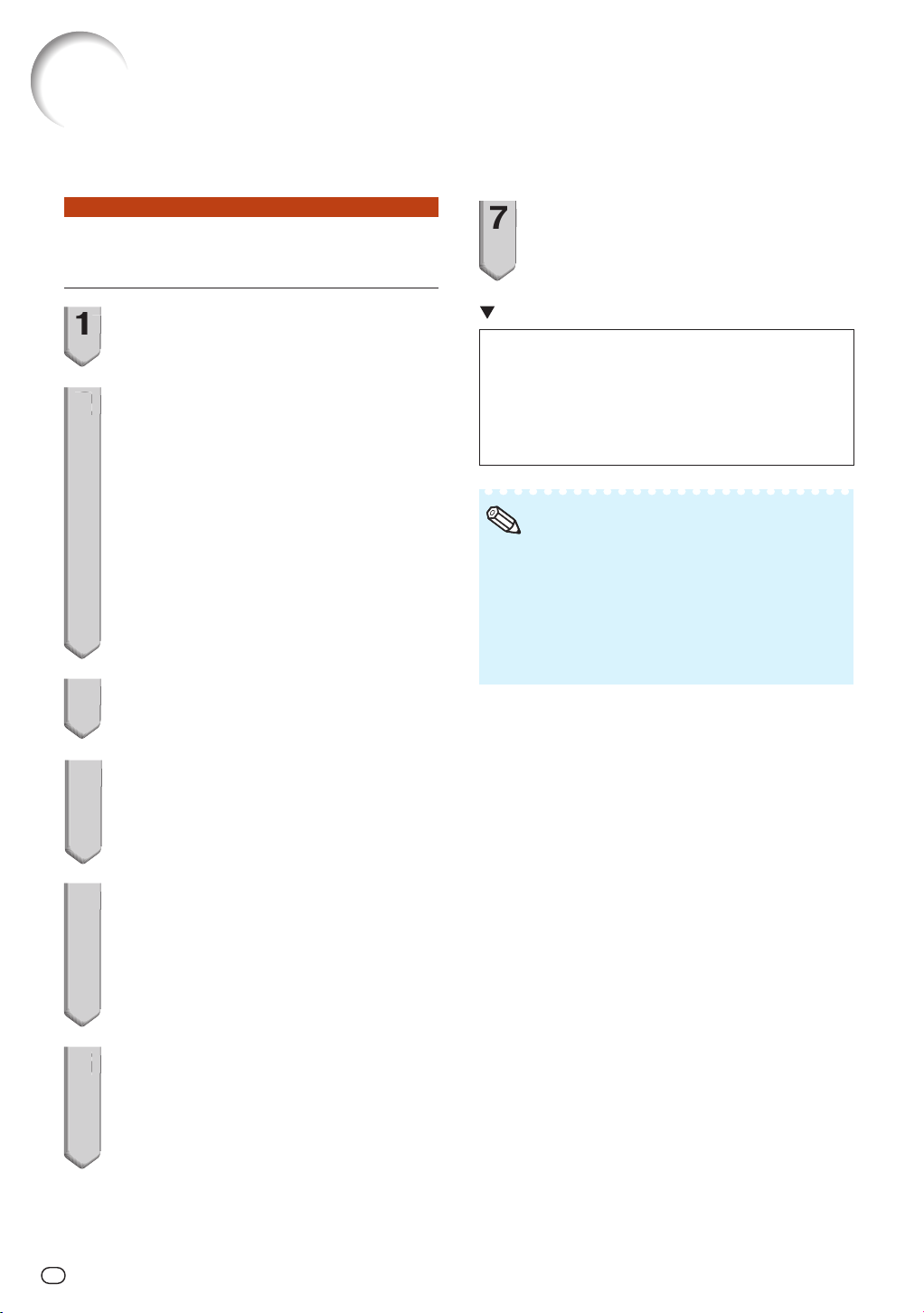
Установка проектора через RS-232C или Telnet
Подключите проектор к компьютеру через RS-232C или Telnet и откройте меню установки
SETUP MENU на экране компьютера для выполнения различных установок проектора.
Введите “setup” и нажмите на
7
При подключении через
RS-232C
кнопку ввода “Enter”.
Появится меню установки SETUP MENU.
•
Подключите эмулятор разъема
1
общего назначения.
Введите следующие установки
2
эмулятора для порта RS-232C.
Baud Rate (Скорость) : 9600бод/сек.*
Data Length (Размерность) : 8 битов
Parity Bit (Бит четности) : нет
Stop Bit (Стоповый бит) : 1 бит
Flow Control (Управл. логика) : нет
* Это установка по умолчанию. При
изменении скорости передачи данных
для проектора установите эту величину
в соответствии с произведенным
изменением.
Введите “PJS11234” и нажмите
3
на кнопку ввода “Enter”.
На дисплее появится “ОК”. В
5
течение 10 секунд после этого
введите “PJS25678” и
нажмите на кнопку “Enter”.
SETUP MENU
-----------------------------SETUP MENU---------------------------[1]IP Address [2]Subnet Mask [3]Default Gateway
[4]User Name [5]Password
[6]RS-232C Baud Rate [7]Projector Name [8]DHCP Client
[A]Advanced Setup [D]Disconnect All
[V]View All Setting [S]Save & Quit [Q]Quit Unchanged
setup>
Примечание
•
Имя пользователя и пароль не
устанавливаются при изготовлении
аппарата в качестве установок по
умолчанию.
•
Если имя пользователя и пароль три раза
были введены неверно, меню установки
исчезнет с дисплея.
RU
На дисплее появится “User
5
Name:”. Введите имя
пользователя и нажмите на
кнопку “Enter”.
•
Если имя пользователя еще не было
установлено, просто нажмите на “Enter”.
На дисплее появится
6
“Password:”. Введите пароль
и нажмите на кнопку “Enter”.
Если пароль еще не был установлен,
•
просто нажмите на кнопку “Enter”.
-20
Page 21

Установка проектора через RS-232C или Telnet
При подключении через
Telnet
Щелкните на кнопке “start”
2
(“Пуск”) с рабочего стола
Windows и выберите “Run”
(“Выполнить”).
Введите “telnet 192.168.150.2”
2
в открывшемся окошке запуска
программ (если IP адрес
проектора - 192.168.150.2).
Щелкните на кнопке “ОК”.
3
Появится “User Name:”.
4
Введите имя пользователя и
нажмите на кнопку “Enter”.
•
Если имя пользователя еще не было
установлено, нажмите на кнопку “Enter”.
®
SETUP MENU (МЕНЮ УСТАНОВКИ)
-----------------------------SETUP MENU---------------------------[1]IP Address [2]Subnet Mask [3]Default Gateway
[4]User Name [5]Password
[6]RS-232C Baud Rate [7]Projector Name [8]DHCP Client
[A]Advanced Setup [D]Disconnect All
[V]View All Setting [S]Save & Quit [Q]Quit Unchanged
setup>
Примечание
•
Если IP адрес был изменен, не забудьте
ввести новый адрес на этапе 2 операции.
•
Имя пользователя и пароль не
устанавливаются при изготовлении
аппарата по умолчанию.
•
Если имя пользователя и пароль три раза
были введены неверно на этапе 4 или 5
операции, меню установки исчезнет с
дисплея.
На дисплее появится
5
“Password:”. Введите пароль и
нажмите на кнопку “Enter”.
Если пароль еще не был установлен,
•
просто нажмите на кнопку “Enter”.
Введите “setup” и нажмите на
6
кнопку ввода “Enter”.
Появится меню установки SETUP MENU.
•
RU
-21
Page 22

Установка проектора через RS-232C или Telnet
МЕНЮ УСТАНОВКИ (Главное меню)
SETUP MENU (МЕНЮ УСТАНОВОК)
-----------------------------SETUP MENU---------------------------[1]IP Address [2]Subnet Mask [3]Default Gateway
[4]User Name [5]Password
[6]RS-232C Baud Rate [7]Projector Name [8]DHCP Client
[A]Advanced Setup [D]Disconnect All
[V]View All Setting [S]Save & Quit [Q]Quit Unchanged
setup>
[1] IP адрес
РАСШИРЕННОЕ МЕНЮ УСТАНОВКИ
ADVANCED SETUP MENU (УСОВЕРШЕНСТВОВАННОЕ МЕНЮ)
********************** ADVANCED SETUP MENU ***************************
[1]Auto Logout Time [2]Data Port
[5]Network Ping Test
[6]Accept IP Addr(1) [7]Accept IP Addr(2) [8]Accept IP Addr(3)
[9]Accept All IP Addr [0]Search Port
[!]Restore Default Setting
[Q]Return to Main Menu
advanced>
Установки IP адреса. (Стр. 25)
2] Маска подсети
[
Установки маски подсети. (Стр. 25)
[3]
Шлюз по умолчанию
Установки шлюза по умолчанию. (Стр. 25)
[4] Имя пользователя (Установка по
умолчанию: Не требуется)
Установка имени пользователя для
безопасности. (Стр. 25)
] Пароль (Установка по умолчанию:
[5
Не требуется)
Установка пароля для безопасности.
(Стр. 26)
]
Скорость передачи RS232C (Установка
[6
по умолчанию: 9600 bps)
Установки скорости передачи для
разъемов RS-232C. (Стр. 26)
[7] Имя проектора
Возможно присвоение имени проектора. (Стр.
26
[8] DHCP Client
Установки программы DHCP Client. (Стр. 26)
[A] Усовершенствованная настройка
Ââîä ìåíþ ADVANCED SETUP MENU. (Ñòð. 27)
[D] Отключить все
Отключаются все соединения. (Стр.
27
)
[V] Просмотр всех установок
Показываются все величины установок.
(Стр.
23
) Можно использовать с меню
ADVANCED SETUP MENU.
[S] Сохранить & Выйти
Сохранение установок и выход из меню. (Стр. 24)
[Q] Выйти без изменений
Выход из меню без сохранения установок. (Стр.
24
[1] Время автоматического отключения от
сети (Установка по умолчанию : 5 минут)
Установка интервала времени до
автоотключения от сети. (Стр. 27)
[2] Порт данных (По умолчанию : 10002)
Установка номера порта TCP, используемого
при обмене данными. (Стр. 27)
[5] Сетевой тест обмена информацией
Позволяет убедиться в нормальной работе
сетевого подключения проектора к
компьютеру и т.п. (Стр.
[6] Разрешить IP адрес(1)
[7] Разрешить IP адрес(2)
[8] Разрешить IP адрес(3)
[9] Разрешить все IP адреса (Установка по
умолчанию: Accept All)
)
Для большей безопасности можно
установить до трех IP адресов, разрешающих
подключение к проектору.
Установка может быть отменена при
помощи [9] Accept All IP Addr. (Стр.
[0] Порт поиска (По умолчанию : 5006)
Устанавливается номер порта, используемого
при поиске проектора. (Стр. 29)
[!] Восстановление установок по умолчанию
Все установки из меню возвращаются к
значениям по умолчанию. (Стр.
[Q] Возврат к главному меню
Возврат к главному меню SETUP MENU.
(Стр.
)
29
28
)
28
)
29
)
)
Примечание
•
При установке для проектора “DHCP Client”
на “OFF”:
IP адрес: 192.168.150.2
Маска подсети: 255.255.255.0
Шлюз по умолчанию: 0.0.0.0
RU
-22
Page 23

Установка проектора через RS-232C или Telnet
Введите номер или символ позиции, выбираемой в меню SETUP MENU. При установке введите
нужные значения. Установки обрабатываются поочередно и сохраняются в конце операции.
Список деталей установки
([V]View All Setting)
МЕНЮ УСТАНОВКИ
-----------------------------SETUP MENU---------------------------[1]IP Address [2]Subnet Mask [3]Default Gateway
[4]User Name [5]Password
[6]RS-232C Baud Rate [7]Projector Name [8]DHCP Client
[A]Advanced Setup [D]Disconnect All
[V]View All Setting [S]Save & Quit [Q]Quit Unchanged
setup>v
Model Name : XX-XXXX
Projector Name : XX-XXXX
MAC Address : XX:XX:XX:XX:XX:XX
DHCP Client : Disable
IP Address : 192.168.150.2
Subnet Mask : 255.255.255.0
Default Gateway : Not Used
RS-232 Baud Rate : 9600 bps
Password : Not Required
**********(Advanced Status)**********
Data Port : 10002
Accept IP Address : Accept All
Auto Logout Time : 5 minutes
Search Port : 5006
1 Введите "v" и нажмите на кнопку
"Enter".
На дисплей выводятся все установки (*).
Параметры установки
Пример: Установка IP адреса (изменение
с 192.168.150.2 на 192.168.150.3)
МЕНЮ УСТАНОВКИ
-----------------------------SETUP MENU---------------------------[1]IP Address [2]Subnet Mask [3]Default Gateway
[4]User Name [5]Password
[6]RS-232C Baud Rate [7]Projector Name
[A]Advanced Setup [D]Disconnect All
1
*
[V]View All Setting [S]Save & Quit [Q]Quit Unchanged
setup>1
IP Address : 192.168.150.2
Please Enter : 192.168.150.3
(change)
-----------------------------SETUP MENU---------------------------[1]IP Address [2]Subnet Mask [3]Default Gateway
[4]User Name [5]Password
[6]RS-232C Baud Rate [7]Projector Name
[A]Advanced Setup [D]Disconnect All
[V]View All Setting [S]Save & Quit [Q]Quit Unchanged
setup>v
Model Name : XX-XXXX
Projector Name : XX-XXXX
MAC Address : XX:XX:XX:XX:XX:XX
DHCP Client : Disable
IP Address : 192.168.150.3
Subnet Mask : 255.255.255.0
Default Gateway : Not Used
RS-232C Baud Rate : 9600 bps
Password : Not Required
**********(Advanced Status)**********
Data Port : 10002
Accept IP Address : Accept All
Auto Logout Time : 5 minutes
Search Port : 5006
—> 192.168.150.3
[8]DHCP Client
1
*1
2
*2
[8]DHCP Client
3
*3
1
Введите "1" (номер устанавливаемой
позиции) и нажмите на кнопку "Enter".
На дисплее появится текущий IP адрес (*1).
2 Введите устанавливаемый IP адрес и
нажмите на кнопку "Enter".
Появится IP адрес после изменения (*2).
3 Введите "v" и нажмите на "Enter" для
проверки списка деталей установки.
IP адрес изменился (*3).
Примечание
Проверка списка может быть пропущена.
•
Новые установки активизируются только
•
после сохранения (стр. 24).
•
При вводе неправильного значения на
дисплее появится сообщение об ошибке
(“Parameter Error”).
RU
-23
Page 24

Установка проектора через RS-232C или Telnet
Сохранение установок и
выход
Сохранение установок и выход из меню.
МЕНЮ УСТАНОВКИ
----------------------------SETUP MENU--------------------------[1]IP Address [2]Subnet Mask [3]Default Gateway
[4]User Name [5]Password
[6]RS-232C Baud Rate [7]Projector Name
[A]Advanced Setup [D]Disconnect All
[V]View All Setting [S]Save & Quit [Q]Quit Unchanged
setup>s
All Connection will be disconnect.
Continue(y/n)? y
Apply New setting...Done.
Введите "s" и нажмите на кнопку "Enter".
1
2
Введите "y" и нажмите на кнопку "Enter".
([S]Save & Quit)
[8]DHCP Client
Выход без сохранения
установок
Выход из меню без сохранения установок.
МЕНЮ УСТАНОВКИ
----------------------------SETUP MENU--------------------------[1]IP Address [2]Subnet Mask [3]Default Gateway
[4]User Name [5]Password
[6]RS-232C Baud Rate [7]Projector Name
[A]Advanced Setup [D]Disconnect All
[V]View All Setting [S]Save & Quit [Q]Quit Unchanged
1
2
setup>q
Quit Without Saving(y/n)? y
Setting Unchanged.
Введите "q" и нажмите на кнопку "Enter".
1
2
Введите "y" и нажмите на кнопку "Enter".
([Q]Quit Unchanged)
[8]DHCP Client
1
2
RU
-24
Page 25

Установка проектора через RS-232C или Telnet
Ниже приведены приведены установки для каждой позиции. Подробнее смотрите на
стр. 23 в разделе “Параметры установки”
Установка IP адреса
([1]IP Address)
Установка IP адреса.
setup>1
IP Address :192.168.150.2
Please Enter :192.168.150.3
(change)
1
Введите "1" и нажмите на кнопку "Enter".
2
Введите устанавливаемое числовое
—>
192.168.150.3
значение и нажмите на кнопку "Enter".
Display IP address after change (*).
1
2
*
Установка маски подсети
([2]Subnet Mask)
Установка маски подсети.
setup>2
Subnet Mask :255.255.255.0
Please Enter :255.0.0.0
(change)
—>
255.0.0.0
1 Введите "2" и нажмите на кнопку "Enter".
2 Введите устанавливаемое числовое
значение и нажмите на кнопку "Enter".
Будет показана маска подсети после
изменения (*).
1
2
*
Установка шлюза по
умолчанию
Установка шлюза по умолчанию.
setup>3
note: “0.0.0.0” means “Using no default gateway.”
Gateway Address :0.0.0.0
Please Enter :192.168.150.1
(change)
1
Введите "3" и нажмите на кнопку "Enter".
2 Введите устанавливаемое числовое
значение и нажмите на кнопку "Enter".
Display gateway address after change (*).
•
Если величины установок IP адреса, маски
подсети или шлюза проектора были
изменены через Telnet, сетевые установки
компьютера могут не позволить подключить
компьютер к проектору.
—>
Примечание
([3]Default Gateway)
192.168.150.1
Установка имени
пользователя
Дополнительная защита при помощи
имени пользователя.
setup>4
User Name :
Please Enter : XX-XXXX
(change)
—>
XX-XXXX
([4]User Name)
1
2
*
1
2
*
1
Введите "4" и нажмите на кнопку "Enter".
2
Введите устанавливаемое имя
пользователя и нажмите на кнопку "Enter".
Будет показано установленное имя (*).
Примечание
•
Имя пользователя включает не более 8 знаков.
•
Могут вводиться следующие знаки:
a-z, A-Z, 0-9, -, _
•
Имя пользователя не устанавливается в
состоянии по умолчанию.
RU
-25
Page 26

Установка проектора через RS-232C или Telnet
Установка пароля
([5]Password)
Дополнительная защита при помощи
пароля.
setup>5
Password :
Please Enter :
(change) —> sharppj
sharppj
1 Введите "5" и нажмите на кнопку "Enter".
2 Введите пароль и нажмите на кнопку "Enter".
Будет показан установленный пароль (*).
Примечание
•
Пароль включает не более 8 знаков.
•
Могут вводиться следующие знаки:
a-z, A-Z, 0-9, -, _
•
Пароль не устанавливается в состояние
по умолчанию.
1
2
*
Установка скорости передачи
через RS-232C
Установка скорости передачи данных для
разъемов RS-232C.
setup>6
0 ... 9600 bps
1 ... 38400 bps
2 ... 115200 bps
Baud Rate Select[0-2] :2
RS-232C Baud Rate : 115200 bps
1 Введите "6" и нажмите на кнопку "Enter".
2 Выберите и введите цифру 0, 1 или 2 и
нажмите на кнопку "Enter".
Будет показана установленная скорость (*).
Примечание
Установите для проектора ту же скорость,
•
которая используется в компьютере.
([6] RS-232C Baud Rate)
1
2
*
Установка имени проектора
([7]Projector Name)
Проектору может быть присвоено имя.
setup>7
Projector Name : XX-XXXX
Please Enter : MY XX-XXXX
(change) —>
MY XX-XXXX
1 Введите "7" и нажмите на кнопку "Enter".
2 Введите имя проектора.
Будет показано имя проектора (*).
Примечание
•
Имя проектора включает не более 12 знаков.
•
Могут вводиться следующие знаки:
A-Z, 0-9, -, _, (,), пробел
(при вводе знаков a-z они автоматически
конвертируются в знаки A-Z).
•
Операция аналогична подтверждению или
вводу имени при помощи команд RS-232C “PJN0”, “PJN1”, “PJN2” и “PJN3”.
1
2
*
Установка DHCP Client
([8]DHCP Client)
Установка DHCP Client на “Enable” или
“Disable”.
Пример: DHCP Client устанавливается на
“Enable”
setup>8
note: It sets DHCP Client.
0 ... Disable
1 ... Enable
DHCP Select[0-1] : 1
DHCP Client : Enable
Success get data from DHCP server.
[MAC Address
[IP Address
[Subnet Mask
[Default Gateway
[DHCP IP Address] : [192.168.150.1]
] : [XX:XX:XX:XX:XX:XX]
] : [192.168.150.2]
] : [255.255.255.0]
] : [0.0.0.0]
1 Введите "8" и нажмите на кнопку "Enter".
2 Введите "1" и нажмите на кнопку "Enter".
Будут показаны полученные значения (*).
1
2
*
RU
-26
Page 27

Установка проектора через RS-232C или Telnet
Отключение от всех
соединений
Вы можете отключить все TCP/IP соединения,
распознаваемые на данный момент
проектором. Даже при фиксации порта COM
Redirect в состоянии Busy в результате
возникшей проблемы возможно
принудительное возвращение аппарата в
состояние готовности Ready при помощи
данного отключения всех соединений.
setup>d
Disconnect All Connections(y/n)?y
Now Disconnecting...
1 Введите "d" и нажмите на кнопку "Enter".
2 Введите "y" и нажмите на кнопку "Enter".
Примечание
При выполнении установки Disconnect All
•
соединение с проектором через сеть будет
принудительно отключено.
([D]Disconnect All)
1
2
Вход в РАСШИРЕННОЕ
МЕНЮ УСТАНОВКИ
([A]Advanced Setup)
Вводится меню ADVANCED SETUP MENU.
setup>a
********************** ADVANCED SETUP MENU *************************
[1]Auto Logout Time [2]Data Port
[5]Network Ping Test
[6]Accept IP Addr(1) [7]Accept IP Addr(2) [8]Accept IP Addr(3)
[9]Accept All IP Addr [0]Search Port
[!]Restore Default Setting
[Q]Return to Main Menu
advanced>
1 Введите "a" и нажмите на кнопку "Enter".
1
Установка автоматического выхода
из сети
Если в течение установленного времени на вход
не поступает сигнал, проектор автоматически
выйдет из сетевого подключения при помощи
функции Auto Logout. Время отключения от сети
устанавливается с шагом в 1 минуту
(в интервале от 1 до 65535 минут).
advanced>1
Valid range : 0 to 65535 (minute)
note: if you enter “0”, auto logout function will be disable.
Auto Logout Time : 5
Please Enter :15
(change) —> 15
1 Введите "1" и нажмите на кнопку "Enter".
2 Введите числовое значение и нажмите
на кнопку "Enter".
Будет показано числовое значение (*).
•
Если установлено значение “0”, то функция
Auto Logout будет отменена.
•
Если будет введено неправильное значение,
на дисплее появится сообщение об ошибке
(“Parameter Error”) и экран возвратится к
ADVANCED SETUP MENU.
(ADVANCED [1] Auto Logout Time)
1
2
*
Примечание
Установка порта данных
(ADVANCED[2]Data Port)
Установка номера порта TCP. Может быть
установлено число от 1025 до 65535.
advanced>2
Valid range :1025 to 65535
Data Port :10002
Please Enter :10005
(change) —> 10005
1 Введите "2" и нажмите на кнопку "Enter".
2 Введите числовое значение и нажмите
на кнопку "Enter".
Будет показано числовое значение (*).
1
2
*
Примечание
Установите нужное значение. Обычно
•
используется установка по умолчанию.
RU
-27
Page 28

Установка проектора через RS-232C или Telnet
Проведение теста обмена
информацией в сети
(ADVANCED[5]Network Ping Test)
Позволяет убедиться в нормальной работе
сетевого подключения проектора к
компьютеру и другим устройствам.
advanced>5
Ping Test IP addr :192.168.150.1
Please Enter :192.168.150.152
(change) —> 192.168.150.152
32 bytes from 192.168.150.152: icmp_seq = 1, time = 0 ms
32 bytes from 192.168.150.152: icmp_seq = 2, time = 0 ms
32 bytes from 192.168.150.152: icmp_seq = 3, time = 0 ms
32 bytes from 192.168.150.152: icmp_seq = 4, time = 0 ms
1 Введите "5" и нажмите на кнопку "Enter".
2 Введите IP адрес тестируемого устройства
и нажмите на кнопку "Enter".
Будет показан введенный IP адрес (*1).
Будет показан результат теста (*2).
Примечание
•
Если кнопка “Enter” была нажата без ввода
IP адреса, то начнется тестирование ранее
используемого IP адреса.
•
Если заметны неполадки в подключении,
то после 5 секундной повторной попытки на
дисплее появится предупреждение “Error:
No answer” (“Ошибка: Нет ответа”). В этом
случае проверьте установки для проектора
и компьютера иобратитесь к системному
администратору.
1
2
*1
*2
Установка доступа с IP адреса
(ADVANCED[6]Accept IP Addr(1) [8]Accept IP Addr(3))
Вы можете обеспечить дополнительную
защиту проектора, указав возможность
доступа только с определенного IP адреса.
Возможен ввод 3-х адресов, для которых
открыт доступ к проектору.
advanced>6
Accept IP Addr(1) : 0.0.0.0
Please Enter : 192.168.150.152
(change) —> 192.168.150.152
1 Введите "6", "7" или "8" и нажмите на
кнопку "Enter".
2 Введите числовое значение и нажмите
на кнопку "Enter".
Будет показано установленное числовое
значение (*).
Примечание
•
Для того, чтобы закрыть доступ для
текущего IP адреса, введите “0.0.0.0”.
•
Если доступ уже установлен для одного или
более IP адреса, то он будет закрыт для IP
адресов, доступ для которых еще не
установлен. Вы можете отменить данную
установку при помощи [9] Accept All IP Addr.
1
2
*
RU
-28
Подтверждение доступа со всех IP
адресов
Удаляются IP адреса, установленные с
помощью "Accept IP Addr".
advanced>9
Accept All IP Addresses(y/n)? y
1 Введите "9" и нажмите на кнопку "Enter".
2 Введите "y" и нажмите на кнопку "Enter".
•
В тот момент времени, когда будет введено
“y”, все числовые значения для адресов
открытого доступа к проектору (Accept IP Addr
(1) - (3)) будут переустановлены на “0.0.0.0”.
При вводе “n” установка не будет изменена.
•
(ADVANCED[9]Accept All IP Addr)
1
2
Примечание
Page 29

Установка проектора через RS-232C или Telnet
Установка порта поиска
(ADVANCED[0]Search Port)
Устанавливается номер порта, используемого
для поиска проектора из сети.
advanced>0
Please Enter Port Number for Search from Computer.
Valid range : 1025 to 65535
Search Port : 5006
Please Enter : 5004
(change) —> 5004
1 Введите "0" и нажмите на кнопку "Enter".
2 Введите числовое значение и нажмите
на кнопку "Enter".
Будет показано установленное числовое
значение (*).
Примечание
Установите нужное значение. Обычно
•
используется установка по умолчанию.
1
2
*
Возврат к установкам по
умолчанию
(ADVANCED[!]Restore Default Setting)
Возврат к Главному меню
(ADVANCED[Q]Return to Main
Menu)
Возвращает к главному меню SETUP MENU.
advanced>q
----------------------------SETUP MENU --------------------------[1]IP Address [2]Subnet Mask [3]Default Gateway
[4]User Name [5]Password
[6]RS-232C Baud Rate [7]Projector Name [8]DHCP Client
[A]Advanced Setup [D]Disconnect All
[V]View All Setting [S]Save & Quit [Q]Quit Unchanged
setup>
1 Введите "q" и нажмите на кнопку "Enter".
Произойдет возврат к меню SETUP.
1
Все установки возвращаются к значениям по
умолчанию.
advanced>!
Restore All Setting to Default(y/n)? y
— User Setting Initialized —
1 Введите "!" и нажмите на кнопку "Enter".
2 Введите "y" и нажмите на кнопку "Enter".
1
2
Примечание
•
Если значения IP Address, Subnet Mask или
Gateway проектора были возвращены к
установкам по умолчанию через Telnet, то в
зависимости от сетевых установок
компьютера его подключение кпроектору
может оказаться невозможным.
RU
-29
Page 30

Переустановка таймера лампы проектора через LAN
При подключении проектора к сети Вы можете использовать Hyper Terminal или другую
подобную программу для отправки команды о переустановке таймера лампы.
В приведенном ниже примере используется операционная система Windows XP. При
установленной ОС Windows Vista используйте другую программу в соответствии с
приведенным ниже описанием, поскольку Windows Vista не совместима с HyperTerminal.
Щелкните поочередно на “Start” -
1
®
®
“All Programs” - “Accessories” “Communications” - ”HyperTerminal”.
Если программа HyperTerminal не
•
установлена, посмотрите руководство по
эксплуатации Вашего компьютера.
В зависимости от установок компьютера
•
может потребоваться ввод регионального
кода и других отдельных данных. Введите
требуемую информацию.
Введите имя в поле “Name” и
2
щелкните на кнопке “ОК”.
®
RU
Если необходимо ввести
3
региональный код, введите его
в поле “Area code”. Из
выпадающего меню “Connect
using” выберите “TCP/IP
(Winsock)” и щелкните на
кнопке “ОК”.
Введите IP адрес проектора в
4
поле “Host address” (смотрите
“TCP/IP ” в меню “Network”
проектора), а затем введите
данные порта проектора в поле
“Port number” (“10002” установка по умолчанию)
и щелкните на кнопке “ОК”.
-30
Выберите
“TCP/IP (Winsock)”
Page 31

0
Переустановка таймера лампы проектора через LAN
Щелкните на “Properties” из
5
ìåíþ “File”.
Щелкните на закладке “Settings”,
6
а затем - на “ASCII Setup”.
Выберите флажки “Send line
7
ends with line feeds”, “Echo
typed characters locally” и
“Append line feeds to incoming
line ends”, а затем щелкните
на кнопке “ОК”.
Как только появится окошко
•
свойств LAMPRESET, щелкните на
кнопке “ОК”.
Если для проектора установлены
8
имя пользователя и пароль,
введите их значения.
Отправьте команду переустановки
9
таймера лампы “LPRE0001”.
Команда может быть отправлена, если
•
проектор переключен в режим ожидания.
Получение ответа “ОК” указывает на
•
успешную переустановку таймера.
Закройте программу
10
1
HyperTerminal.
RU
-31
Page 32

Неполадки и методы их устранения
Не устанавливается связь с проектором
При подключении проектора с помощью последовательного соединения
Проверьте правильность подключения разъемов RS-232C проектора, а также
компьютера или приобретенного отдельно контроллера.
Проверьте, является ли кабель RS-232C кабелем перекрестного типа.
Проверьте, соответствуют ли установки порта RS 232C проектора установкам
компьютера или приобретенного отдельно контроллера.
При подключении проектора к компьютеру с помощью сетевого (LAN)
соединения
Проверьте надежность подключения кабельного коннектора к разъему LAN проектора.
Проверьте надежность подключения кабельного коннектора к порту LAN компьютера
или сетевого устройства, такого как концентратор сети.
Проверьте, является ли кабель LAN кабелем 5 категории.
При прямом подключении проектора к компьютеру проверьте, является ли кабель
RS-232C кабелем перекрестного типа.
При подключении проектора к сетевому устройству, такому как концентратор,
проверьте, является ли кабель RS-232C кабелем типа прямого подключения.
Проверьте, включено ли питание сетевого устройства, такого как концентратор,
между проектором и компьютером.
Проверьте сетевые установки компьютера и проектора
Проверьте следующие сетевые установки проектора.
•
IP Address (IP адрес)
Проверьте, нет ли в сети аналогичного проектору IP адреса.
•
Subnet Mask (Маска подсети)
Если установка шлюза для проектора - “0.0.0.0” (Не используется) или установка
шлюза для проектора и установка шлюза по умолчанию для компьютера одинаковы:
•
Маски подсети для проектора и компьютера должны быть одинаковыми.
•
Части IP адреса, показываемые маской подсети для проектора и компьютера
должны быть одинаковыми.
(Пример)
Если для проектора IP адрес - “192.168.150.2”, а маска подсети - “255.255.255.0”,
то для компьютера IP адрес должен быть “192.168.150.Х” (Х = 3 - 254) и маска
подсети должна быть “255.255.255.0”.
•
Gateway (Шлюз)
Если установка шлюза для проектора - “0.0.0.0” (Не используется) или установка
шлюза для проектора и установка шлюза по умолчанию для компьютера одинаковы:
•
Маски подсети для проектора и компьютера должны быть одинаковыми.
•
Части IP адреса, показываемые маской подсети для проектора и компьютера
должны быть одинаковыми.
(Пример)
Если для проектора IP адрес - “192.168.150.2”, а маска подсети - “255.255.255.0”,
то для компьютера IP адрес должен быть “192.168.150.Х” (Х = 3 - 254) и маска
подсети должна быть “255.255.255.0”.
RU
-32
Примечание
При установке для проектора “DHCP Client” на “OFF”
•
IP адрес: 192.168.150.2
Маска подсети: 255.255.255.0
Адрес шлюза: 0.0.0.0 (Не используется)
Подробнее о сетевых установках для проектора см. стр. 13.
•
.
Page 33
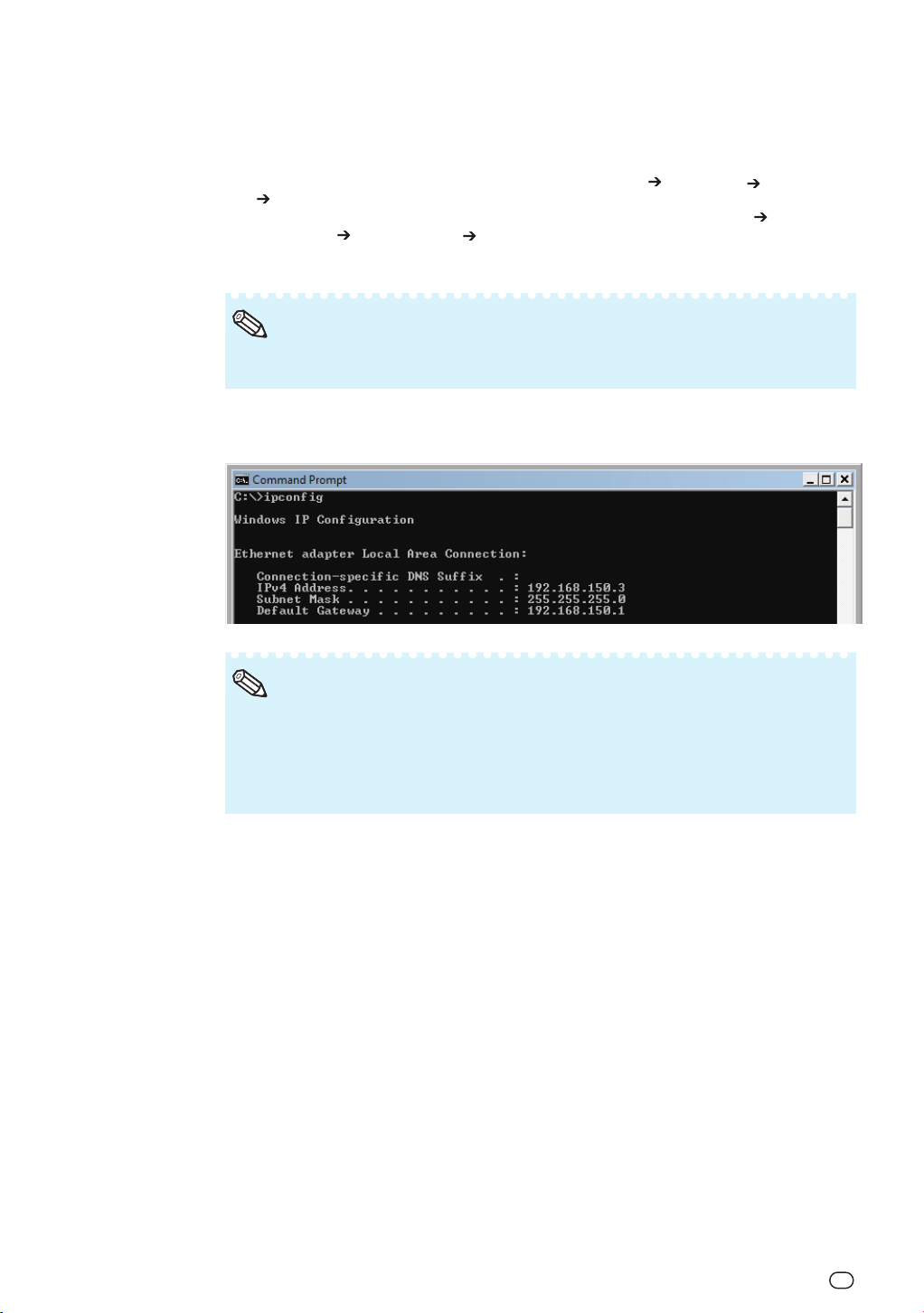
Неполадки и методы их устранения
Для проверки сетевых установок компьютера выполните следующую операцию:
1. Откройте окно подсказки.
•
В ОС Windows 2000: щелкните поочередно на “start” “Programs” “Accessories”
“Command Prompt”.
•
В ОС Windows XP, Windows Vista : щелкните поочередно на “start” “All
Programs” “Accessories” “Command Prompt”.
2. После того, как окно подсказок будет открыто, наберите команду “ipconfig” и
нажмите на клавишу “Enter”.
Примечание
Соединение может не устанавливаться даже после проведения сетевых
•
установок для компьютера. В этом случае перезапустите компьютер.
C:\>ipcon g
®
®
®
Примечание
•
Примеры использования команды “ipconfig”
С:\>ipconfig/? на дисплее показано как использовать “ipconfig.exe”.
С:\>ipconfig на дисплее показаны установленные IP адрес, подсетевая
маска è øëþç ïî умолчанию.
С:\>ipconfig/all на дисплее показана вся информация, относящаяся к TCP/IP.
3. Для возврата к экрану Windows введите “exit” и нажмите на клавишу “Enter”.
®
RU
-33
Page 34

Неполадки и методы их устранения
Проверьте правильность функционирования протокола “TCP/IP” при помощи команды
“PING”, а также установку IP адреса.
1. Откройте окно подсказки.
•
В ОС Windows 2000: щелкните поочередно на “start” “Programs” “Accessories”
“Command Prompt”.
•
В ОС Windows XP, Windows Vista : щелкните поочередно на “start” “All
Programs” “Accessories” “Command Prompt”.
2. После того, как окно подсказок будет открыто, наберите команду “PING”.
Пример ввода: C:\>Ping XXX.XXX.XXX.XXX
Вместо “XXX.XXX.XXX.XXX” должен быть введен IP адрес подключаемого
устройства, такого как проектор.
3. При нормальном подключении Вы увидите следующее изображение на дисплее.
(В зависимости от используемой операционной системы вид экрана может
немного отличаться от приведенного).
<Пример> при подключении к IP адресу “192.168.150.1”
®
®
®
4. Если команда не может быть отправлена, на дисплее появится “Request time out”
(“Необходим перерыв”).
Вновь проверьте сетевые установки.
При дальнейшей невозможности установки соединения обратитесь к системному
администратору.
5. Для возврата к экрану Windows введите “exit” и нажмите на клавишу “Enter”.
Если проектор не может быть подключен, несмотря на проверку команды “PING”:
®
1. При установке на проекторе “Accept IP Adress” (“Допустить IP адрес”) установите
IP адрес подключаемого компьютера.
2. При установке на компьютере программного обеспечения для безопасности работы
или при установке в сетевой системе брандмауэра соединение может оказаться
невозможным. Посоветуйтесь с системным администратором, если, например, Вы
хотите изменить настройки, позволяющие использовать ТСР порт как порт данных.
3. Если ни одна из обеих позиций не применима, измените установки порта данных.
Соединение невозможно, так как Вы забыли Ваше имя пользователя
или Ваш пароль.
Инициализируйте установки (см. стр. 51 руководства по эксплуатации проектора).
После инициализации вновь выполните установку.
RU
-34
